Корисничко упутство за iPhone
- Добро дошли
-
-
- iPhone модели компатибилни са оперативним системом iOS 17
- iPhone XR
- iPhone XS
- iPhone XS Max
- iPhone 11
- iPhone 11 Pro
- iPhone 11 Pro Max
- iPhone SE (2. генерације)
- iPhone 12 mini
- iPhone 12
- iPhone 12 Pro
- iPhone 12 Pro Max
- iPhone 13 mini
- iPhone 13
- iPhone 13 Pro
- iPhone 13 Pro Max
- iPhone SE (3. генерације)
- iPhone 14
- iPhone 14 Plus
- iPhone 14 Pro
- iPhone 14 Pro Max
- iPhone 15
- iPhone 15 Plus
- iPhone 15 Pro
- iPhone 15 Pro Max
- Основе подешавања
- Прилагодите iPhone себи
- Снимање одличних фотографија и видео-снимака
- Одржавање контакта са пријатељима и члановима породице
- Дељење функција са члановима породице
- Коришћење iPhone-а за свакодневне рутине
- Савет стручњака из Apple подршке
-
- Шта је ново у оперативном систему iOS 17
-
- Подешавање јачине звука
- Утишавање iPhone-а
- Обављање више задатака у режиму Picture in Picture
- Приступ функцијама са екрана Lock
- Коришћење области Dynamic Island
- Обављање брзих радњи
- Претрага на iPhone-у
- Преглед информација о iPhone-у
- Приказ или промена подешавања преноса података преко мобилне мреже
- Путовање са iPhone-ом
-
- Промена звукова и вибрација
- Коришћење дугмета Action на моделу iPhone 15 Pro и iPhone 15 Pro Max
- Креирање прилагођеног закључаног екрана
- Промена позадине
- Подешавање осветљености екрана и односа боја
- Дуже време до искључивања iPhone екрана
- Коришћење режима StandBy
- Прилагођавање величине фонта и зума
- Промена назива iPhone-а
- Промена датума и времена
- Промена језика и региона
- Коришћење и прилагођавање екрана Control Center
- Мењање или закључавање оријентације екрана
- Прилагођавање опција дељења
-
- Додавање или промена тастатура
- Додавање емоџија и налепница
- Израда снимка екрана
- Снимање екрана
- Попуњавање образаца и потписивање докумената
- Манипулација садржајем на фотографији или у видео-снимку помоћу функције Live Text
- Идентификовање ствари на фотографијама и у видео-снимцима помоћу функције Visual Look Up на iPhone-у
- Извлачење објекта из позадине на фотографији
-
- Апликација Calculator
-
- Креирање и уређивање догађаја у апликацији Calendar
- Слање позива
- Одговарање на позив
- Промена приказа догађаја
- Тражење догађаја
- Промена подешавања календара и догађаја
- Заказивање или приказивање догађаја у различитим временским зонама
- Евидентирање догађаја
- Коришћење више календара
- Коришћење календара Holidays
- Дељење iCloud календара
-
-
- Основе коришћења апликације Camera
- Подешавање кадра
- Примена стилова фотографисања
- Израда Live Photo снимка
- Израда снимака у режиму Burst
- Снимање аутопортрета
- Снимање панорамских фотографија
- Снимање макро фотографија и видео-снимака
- Снимање портрета
- Снимање фотографија у режиму Night
- Снимање фотографија у Apple ProRAW формату
- Подешавање јачине звука бленде
- Прилагођавање HDR подешавања камере
- Снимање видео-снимка
- Снимање просторних видео-снимака за Apple Vision Pro
- Снимање ProRes видео-снимка
- Снимање видео-снимака у режиму Cinematic
- Промена подешавања за израду видео-снимка
- Чување подешавања за камеру
- Прилагођавање објектива главне камере
- Промена напредних подешавања камере
- Приказ, дељење и штампање фотографија
- Коришћење функције Live Text
- Скенирање QR кода
-
- Апликација Compass
-
- Први кораци у апликацији FaceTime
- Креирање FaceTime везе
- Израда Live Photo снимка
- Укључивање функције Live Captions у FaceTime позиву
- Коришћење других апликација током позива
- Упућивање Group FaceTime позива
- Преглед саговорника у приказу у виду мреже
- Коришћење функције SharePlay за заједничко гледање, слушање и играње
- Дељење екрана током FaceTime позива
- Сарадња на документу у апликацији FaceTime
- Коришћење функција за видео конференцијске позиве
- Пребацивање FaceTime позива на други Apple уређај
- Промена подешавања за FaceTime видео
- Промена подешавања за FaceTime звук
- Промена вашег изгледа
- Напуштање позива или пребацивање у Messages
- Блокирање нежељених позиваоца
- Пријављивање позива као безвредног
-
- Повезивање спољашњих уређаја или сервера
- Измена датотека, фасцикли и преузетог садржаја
- Претрага датотека и фасцикли
- Организовање датотека и фасцикли
- Слање датотека
- Подешавање услуге iCloud Drive
- Дељене датотека и фасцикли у услузи iCloud Drive
- Коришћење спољног уређаја за складиштење, сервера датотека или услуге за складиштење у облаку
-
- Први кораци у апликацији Fitness
- Праћење дневне активности и промена циља активности
- Приказ резимеа активности
- Синхронизација апликације за вежбање независног произвођача
- Промена обавештења за фитнес
- Дељење активности
-
- Претплата на Apple Fitness+
- Проналажење Apple Fitness+ тренинга и медитација
- Започињање Apple Fitness+ тренинга или медитације
- Креирање прилагођеног плана у услузи Apple Fitness+
- Заједничко вежбање уз помоћ функције SharePlay
- Промена садржаја на екрану током тренинга или медитације у услузи Apple Fitness+
- Преузимање тренинга или медитације из услуге Apple Fitness+
-
- Увод у апликацију Home
- Надоградња на нову архитектуру апликације Home
- Подешавање додатака
- Управљање додацима
- Контролисање домаћинства помоћу Siri
- Планирање потрошње енергије уз помоћ функције Grid Forecast
- Set up HomePod
- Даљинско управљање домаћинством
- Креирање и коришћење сцена
- Коришћење аутоматизација
- Подешавање сигурносних камера
- Коришћење функције Face Recognition
- Откључавање врата кључем од куће
- Конфигурисање рутера
- Позивање других корисника да управљају додацима
- Додавање домаћинстава
-
- Приказ мапа
-
- Тражење упутства за путовање
- Избор других опција руте
- Проналажење места за заустављање дуж руте
- Приказ прегледа руте или листе скретања
- Промена подешавања за говорна упутства за навигацију
- Добијање упутства за вожњу
- Добијање упутстава за долазак до паркираног аутомобила
- Подешавање руте електричног возила
- Извештавање о инцидентима у саобраћају
- Добијање упутства за вожњу бициклом
- Добијање упутства за пешачење
- Добијање упутства за јавни превоз
- Брисање недавних упутстава
- Приказ стања у саобраћају и информација о временским приликама
- Резервисање превоза
- Процењено трајање путовања и процењено време доласка (ETA)
- Преузимање ванмрежних мапа
- Разгледање места
- Покретање Flyover обилазака
- Проналажење подешавања апликације Maps
-
- Подешавање апликације Messages
- О услузи iMessage
- Размењивање порука
- Опозивање слања и уређивање порука
- Евидентирање порука
- Претрага
- Прослеђивање и дељење порука
- Групне преписке
- Гледање, слушање или репродуковање у друштву помоћу функције SharePlay
- Сарадња на пројектима
- Коришћење iMessage апликација
- Снимање и уређивање фотографија или видео-снимака
- Дељење фотографија, веза и другог
- Слање налепница
- Захтевање, слање и пријем уплата
- Слање и пријем аудио-порука
- Дељење локације
- Анимиране поруке
- Слање и чување GIF сличица
- Укључивање или искључивање потврда о читању
- Промена обавештења
- Блокирање, филтрирање и пријављивање порука
- Брисање порука и прилога
- Враћање избрисаних порука
-
- Набављање музике
- Приказ албума, листе за репродукцију и другог садржаја
- Репродукција музике
- Приказ аутора и текстова нумера
- Додавање музике у ред за репродукцију
- Слушање радио-станица
-
- Претплата на Apple Music
- Заједничко слушање музике у аутомобилу помоћу iPhone-а
- Слушање музике у формату без губитака
- Слушање музике у формату Dolby Atmos
- Apple Music Sing
- Проналажење нове музике
- Додавање музике и слушање ван мреже
- Примање персонализованих препорука
- Слушање радија
- Тражење музике
- Креирање листа за репродукцију
- Погледајте шта ваши пријатељи слушају
- Коришћење функције Siri за репродуковање музике
- Промена начина на који музика звучи
-
- Први кораци у апликацији News
- Приказ News виџета
- Приказ новинских прича одабраних само за вас
- Читање прича
- Праћење омиљених тимова уз My Sports
- Слушање канала Apple News Today
- Тражење нових прича
- Чување прича у апликацији News за касније
- Претплата на појединачне канале вести
-
- Први кораци у апликацији Notes
- Додавање или уклањање налога
- Креирање и обликовање бележака
- Цртање или писање
- Додавање фотографија, видео-снимака и још много тога
- Скенирање текстова и докумената
- Рад са PDF документима
- Додавање хипервеза
- Креирање белешки Quick Notes
- Претраживање белешки
- Организација по фасциклама
- Организовање помоћу ознака
- Коришћење фасцикли Smart Folders
- Дељење и сарадња
- Извоз или штампање белешки
- Закључавање белешки
- Промена подешавања за Notes
-
- Позивање
- Приказивање и брисање историје позива
- Одговарање на долазне позиве или одбијање позива
- У току разговора
- Конференцијски или тространи позив на iPhone-у
- Подешавање говорне поште
- Провера говорне поште
- Промена поздравне поруке и подешавања говорне поште
- Избор мелодија и вибрација
- Упућивање позива помоћу Wi-Fi везе
- Подешавање прослеђивања позива
- Подешавање позива на чекању
- Блокирање или избегавање нежељених позива
-
- Приказ фотографија и видео-снимака
- Репродукција видео-снимака и пројекција слајдова
- Брисање или сакривање фотографија и видео-снимака
- Уређивање фотографија и видео снимака
- Скраћивање видео-снимка и подешавање ефекта успореног снимка
- Уређивање видео-снимака снимљених у режиму Cinematic
- Уређивање Live Photo снимака
- Уређивање портрета
- Коришћење фото-албума
- Уређивање, дељење и организовање албума
- Филтрирање и сортирање фотографија и видео-снимака у албумима
- Израда налепница од фотографија
- Дуплирање и копирање фотографија и видео-снимака
- Обједињавање дуплираних фотографија и видео-снимака
- Тражење фотографија
- Идентификација људи и љубимаца
- Прегледање фотографија по локацији
- Дељење фотографија и видео-снимака
- Дељење дугачких видео-снимака
- Приказ фотографија и видео-снимака подељених са вама
- Гледање успомена
- Персонализација успомена
- Управљање успоменама и истакнутим фотографијама
-
- Коришћење библиотеке iCloud Photos
- Креирање дељеног албума
- Додавање особа у дељени албум и уклањање из њега
- Додавање и брисање фотографија и видео-снимака у дељеном албуму
- Подешавање библиотеке iCloud Shared Photo Library или придруживање овој библиотеци
- Додавање садржаја у iCloud Shared Photo Library
- Коришћење библиотеке iCloud Shared Photo Library
- Увоз и извоз фотографија и видео-снимака
- Штампање фотографија
-
- Додавање или уклањање налога
- Израда листе за куповину
- Додавање ставки на листу
- Уређивање листе и управљање њоме
- Претраживање и организовање ставка
- Рад са предлошцима
- Организовање помоћу ознака
- Коришћење Smart List-а
- Дељење и сарадња
- Штампање подсетника
- Коришћење виџета Reminders
- Промена подешавања за Reminders
-
- Претраживање интернета
- Тражење веб-локација
- Прилагођавање подешавања прегледача Safari
- Промена изгледа
- Коришћење Safari профила
- Слушање прочитане веб-странице уз помоћ Siri
- Означавање омиљених веб-страница
- Меморисање страница на листу Reading List
- Проналажење веза подељених са вама
- Означавање и чување веб-странице као PDF
- Аутоматско попуњавање образаца
- Преузимање проширења
- Сакривање огласа и ометајућих ставки
- Брисање кеш меморије и колачића
- Апликација Shortcuts
- Tips
-
- Чување картица и пропусница у апликацији Wallet
- Подешавање функције Apple Pay
- Коришћење услуге Apple Pay за бесконтактно плаћање
- Коришћење услуге Apple Pay у апликацијама и на интернету
- Праћење поруџбина
- Коришћење опције Apple Cash
- Коришћење картице Apple Card
- Коришћење рачуна Savings
- Плаћање вожње у јавном превозу
- Улазак у дом, хотелску собу и возило
- Додавање идентификационих картица
- Коришћење пропусница
- Коришћење вакциналних картица за КОВИД-19
- Провера стања на рачуну Apple Account
- Коришћење режима Express Mode
- Организовање апликације Wallet
- Уклањање картица или пропусница
-
- Подешавање функције Family Sharing
- Додавање чланова у групу за Family Sharing
- Уклањање чланова из групе за Family Sharing
- Дељење претплата
- Дељење куповина
- Дељење података о локацији са породицом и лоцирање изгубљених уређаја
- Подешавање услуга Apple Cash Family и Apple Card Family
- Подешавање родитељског надзора
- Подешавање уређаја детета
-
- Дељење интернет везе
- Омогућавање телефонских позива на iPad-у и Mac рачунару
- Коришћење iPhone-а као веб-камере
- Предавање задатака са једног уређаја на други
- Исецање, копирање и лепљење између iPhone-а и других уређаја
- Стримовање видео-снимака или пресликавање екрана iPhone-а
- Моментално покретање функције SharePlay
- Коришћење функције AirDrop за слање ставки
- Повезивање iPhone уређаја и рачунара помоћу кабла
-
- Пренос датотека са једног уређаја на други
- Пренос датотека путем е-поште, порука или функције AirDrop
- Пренос датотека или синхронизација садржаја помоћу програма Finder или апликације iTunes
- Аутоматско ажурирање датотека помоћу услуге iCloud
- Коришћење спољног уређаја за складиштење, сервера датотека или услуге за складиштење у облаку
-
- Увод у CarPlay
- Повезивање са интерфејсом CarPlay
- Коришћење функције Siri
- Коришћење контрола уграђених у возило
- Приказ поступних упутстава
- Извештавање о инцидентима у саобраћају
- Промена приказа мапе
- Телефонирање
- Репродукција музике
- Приказ календара
- Слање и пријем текстуалних порука
- Објављивање долазних текстуалних порука
- Репродукција подкастова
- Репродукција аудио-књига
- Слушање новинских прича
- Управљање домом
- Коришћење других апликација преко интерфејса CarPlay
- Промена распореда икона на екрану Home интерфејса CarPlay
- Промена подешавања у интерфејсу CarPlay
-
- Први кораци са функцијама приступачности
- Укључивање функција приступачности за подешавање
- Промена подешавања приступачности за Siri
- Отварање функција уз помоћ Accessibility Shortcut
-
- Преглед
- Увећање приказа
- Промена боје и осветљености
- Лакше читање текста
- Смањење померања на екрану
- Прилагођавање визуелних подешавања за сваку апликацију посебно
- Слушање онога што је приказано на екрану или откуцано
- Чујте аудио-описе
-
- Укључивање и примена покрета за VoiceOver
- Промена подешавања за VoiceOver
- Коришћење покрета за VoiceOver
- Управљање iPhone-ом када је укључен VoiceOver
- Контролисање функције VoiceOver помоћу ротора
- Коришћење тастатуре на екрану
- Писање прстом
- Држање екрана искљученим
- Коришћење читача VoiceOver са Apple екстерном тастатуром
- Коришћење Брајевог екрана
- Куцање Брајевих кодова на екрану
- Прилагођавање покрета и тастерских пречица
- Коришћење функције VoiceOver помоћу показивачког уређаја
- Коришћење функције VoiceOver за слике и видео-снимке
- Коришћење читача VoiceOver у апликацијама
-
- Преглед
- Коришћење функције AssistiveTouch
- Прилагођавање реакције iPhone-а на ваш додир
- Back tap
- Коришћење функције Reachability
- Аутоматско одговарање на позиве
- Искључите вибрацију
- Промена подешавања за Face ID и пажњу
- Коришћење функције Voice Control
- Прилагођавање богног дугмета или дугмета Home
- Коришћење дугмади у апликацији Apple TV Remote
- Прилагођавање подешавања показивача
- Прилагођавање подешавања тастатуре
- Управљање iPhone-ом преко екстерне тастатуре
- Прилагођавање подешавања за AirPods
- Укључивање функције Apple Watch Mirroring
- Управљање Apple уређајем у близини
-
- Преглед
- Коришћење слушних апарата
- Коришћење опције Live Listen
- Коришћење могућности препознавања звукова
- Подешавање и коришћење протокола RTT и TTY
- Треперење индикаторске лампице у случају обавештења
- Прилагођавање подешавања звука
- Репродуковање звукова у позадини
- Приказ титлова и натписа
- Приказ транскрипција Intercom порука
- Приказ натписа уживо за говорни аудио-садржај
-
- Коришћење уграђених функција заштите приватности и безбедности
- Водите рачуна о безбедности Apple ID-а
-
- Пријављивање у апликације и на веб-локације помоћу приступних кључева
- Опција Sign in with Apple
- Дељење приступних кључева
- Аутоматско уношење јаких лозинки
- Провера слабих или угрожених лозинки
- Приказ лозинки и сродних информација
- Безбедно дељење приступних кључева или лозинки помоћу функције AirDrop
- Стављање приступних кључева и лозинки на располагање на свим уређајима
- Аутоматски унос верификационих кодова
- Аутоматски унос SMS безбедносних кодова
- Пријављивање уз мање CAPTCHA изазова
- Коришћење двоструке потврде идентитета
- Коришћење безбедносних кључева
- Креирање адреса помоћу функције Hide My Email и управљање њима
- Безбедно прегледања интернета уз iCloud Private Relay
- Коришћење приватне мрежне адресе
- Коришћење технологије Advanced Data Protection
- Коришћење режима Lockdown Mode
- Коришћење функције Stolen Device Protection
- Добијање упозорења о осетљивом садржају
- Коришћење функције Contact Key Verification
-
- Укључивање или искључивање уређаја iPhone
- Присилно поновно покретање iPhone-а
- Ажурирање iOS система
- Израда резервне копије садржаја са iPhone-а
- Ресетовање подешавања iPhone-а
- Враћање читавог садржаја из резервне копије
- Враћање купљених и избрисаних ставки
- Продаја, поклањање или замена iPhone-а
- Брисање података са iPhone-а
- Инсталирање или уклањање конфигурационих профила
-
- Важне безбедносне информације
- Важне информације о руковању
- Проналажење више ресурса за софтвер и услугу
- Изјава о усклађености са FCC
- Изјава о усклађености са ISED Canada
- Информације о функцији Ultra Wideband
- Информације о ласеру класе 1
- Компанија Apple и животна средина
- Информације о одлагању и рециклирању
- Неовлашћене модификације система iOS
- Ауторска права
Означавање уређаја изгубљеним у апликацији Find My на iPhone-у
Употребите апликацију Find My ![]() да бисте означили као изгубљене нестале уређаје iPhone, iPad, iPod touch, Apple Watch, Mac, подржане AirPods или iPhone Wallet са пуњачем MagSafe. Да бисте означили уређај изгубљеним, неопходно је да укључите Find My [уређај] пре него што га изгубите.
да бисте означили као изгубљене нестале уређаје iPhone, iPad, iPod touch, Apple Watch, Mac, подржане AirPods или iPhone Wallet са пуњачем MagSafe. Да бисте означили уређај изгубљеним, неопходно је да укључите Find My [уређај] пре него што га изгубите.
Напомена: Дељење локације и проналажење уређаја није доступно у свим земљама или регионима.
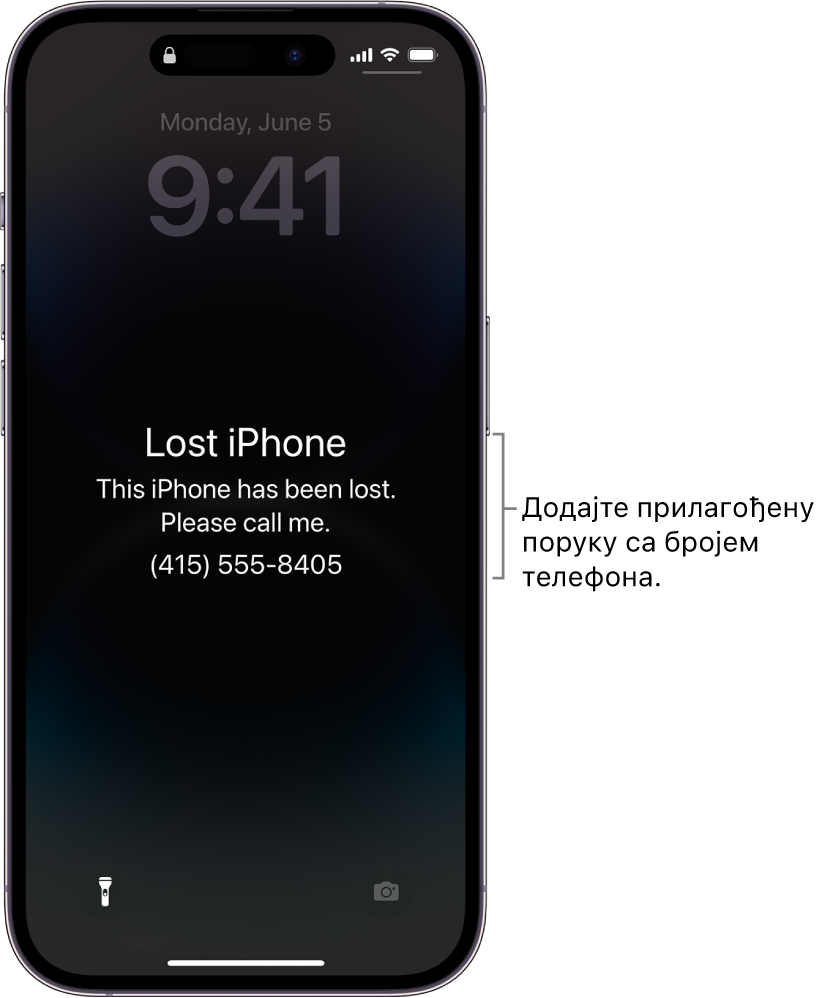
Шта се дешава када уређај означите изгубљеним?
Примићете поруку е-поште са потврдом на Apple ID адресу е-поште.
Можете да саставите поруку за уређај у којој ће писати да је изгубљен и како да контактирају са вама.
У случају уређаја iPhone, iPad, iPod touch, Mac или Apple Watch, уређај не приказује упозорења нити репродукује звук када примите поруке или обавештења, нити када се огласе аларми. Уређај и даље може да прима телефонске и FaceTime позиве.
Код уређаја код којих је то применљиво, платне картице и остале услуге су суспендоване.
Означавање уређаја изгубљеним
У случају губитка или крађе уређаја, можете да укључите Lost Mode (за iPhone, iPad, iPod touch, Apple Watch, подржане AirPods или iPhone Wallet са пуњачем MagSafe), односно да закључате Mac рачунар.
Тапните на Devices при дну екрана, а затим и на име изгубљеног уређаја.
Испод ставке Mark As Lost тапните на Activate.
Пратите упутства на екрану имајући у виду следеће:
Безбедносни кôд: ако ваши уређаји iPhone, iPad, iPod touch или Apple Watch немају безбедносни кôд, биће вам затражено да га одмах креирате. За Mac рачунар морате да креирате нумерички безбедносни кôд, чак и ако већ имате безбедносни кôд подешен на Mac рачунару. Овај безбедносни кôд се разликује од лозинке и користи се само када уређај означите изгубљеним.
Контакт информације: за iPhone, iPad, iPod touch, Mac или Apple Watch, на закључаном екрану уређаја се приказују контакт информације и порука. За AirPods или iPhone Wallet са пуњачем MagSafe, информације ће се приказати када неко покуша да се повеже са вашим уређајем.
Тапните на Activate (за iPhone, iPad, iPod touch, Apple Watch, AirPods или iPhone Wallet са пуњачем MagSafe) или на Lock (за Mac).
Када је уређај означен изгубљеним, видећете Activated испод ставке Mark As Lost. Ако уређај није повезан на мрежу када га означите изгубљеним, видећете Pending све док се уређај поново не повеже на мрежу.
Такође погледајте одељак Mark AirPods as lost у корисничком упутству за AirPods.
Промена информација за изгубљени уређај
Када означите iPhone, iPad, iPod touch, Apple Watch или iPhone Wallet са пуњачем MagSafe као изгубљен, можете да подесите информације у Lost Mode поруци.
Тапните на Devices при дну екрана, а затим и на име изгубљеног уређаја.
Испод ставке Mark As Lost тапните на Pending или Activated.
Ажурирајте информације, а затим тапните на Done.
Искључивање режима Lost Mode за iPhone, iPad, iPod touch, Apple Watch, AirPods или iPhone Wallet са пуњачем MagSafe
Када нађете изгубљени уређај, можете да искључите Lost Mode.
У апликацији Find My тапните на Devices при дну екрана, а затим и на име уређаја.
Тапните на Pending или Activated испод ставке Mark As Lost, потом тапните на Turn Off Mark As Lost, а затим и на Turn Off.
За iPhone, iPad, iPod touch или Apple Watch, можете да искључите Lost Mode и ако унесете безбедносни код на уређај. За iPhone Wallet са пуњачем MagSafe, можете да искључите Lost Mode ако спојите ову футролу са iPhone-ом.
Откључавање Mac рачунара
Када пронађете Mac рачунар који сте изгубили, урадите једну од следећих ствари:
Mac са Apple силиконом: унесите Apple ID и лозинку.
Погледајте чланке Apple подршке If you forgot your Apple ID и If you forgot your Apple ID password.
Mac заснован на Intel процесору: унесите нумерички безбедносни код на Mac да бисте га откључали (онај који сте подесили када сте означили Mac као изгубљен).
Ако заборавите безбедносни код, можете да га вратите преко странице Find Devices on iCloud.com. Више информација потражите у одељку Use Lost Mode in Find Devices on iCloud.com у корисничком упутству за iCloud.
Ако изгубите iPhone, можете да укључите режим Lost Mode преко странице Find Devices on iCloud.com.